¿ Cómo imprimir en Google Cloud Print ?
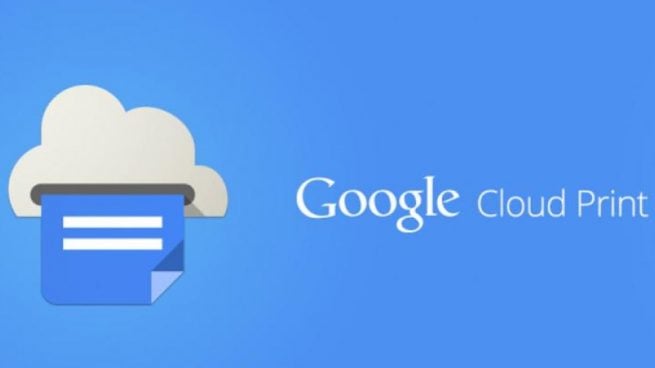
¿Tienes que imprimir un documento estando en la calle y solo con tu dispositivo móvil? Puede que no lo sepas pero entre los muchos servicios que tiene Google, destaca Google Cloud Print quizás uno de los mejores, del que ahora te lo explicamos todo además de los pasos que tienes que dar para de manera fácil, saber cómo imprimir en Google Cloud Print.
Qué es Google Cloud Print
Google Cloud Print es quizás un servicio poco apreciado pero que debería estar en boca de todos ya que puede enviar trabajos de impresión desde prácticamente cualquier lugar a una impresora conectada en cualquier otra ubicación. Normalmente eso implica una configuración tediosa en nuestra red, pero Cloud Print puede hacerlo en solo unos minutos.
Este es un servicio gratuito de Google de modo que si has de imprimir en tu impresora estando fuera de casa o del trabajo, es realmente fácil de configurar, y además, el servicio también puede imprimir páginas web y otros documentos en formato PDF y guardarlos en tu cuenta de Google Docs. Esto puede ser especialmente útil si mantienes tu cuenta sincronizada con todas sus impresoras usando un servicio de terceros llamado InSync. Básicamente, si deseas imprimir cualquier cosa desde cualquier dispositivo en prácticamente cualquier ubicación, Google Cloud Print puede hacerlo realidad. Veamos entonces cómo podemos imprimir con Google Cloud Print.
Pasos para imprimir con Google Cloud Print
Para quiere comenzar con Google Cloud Print, esto es lo que vas a necesitar:
- El navegador web Google Chrome.
- Una impresora normal o habilitada para Internet. (Prácticamente cualquier impresora está bien, pero el proceso de instalación varía según el tipo de impresoras que tenga).
- Un equipo activo, conectado a Internet al que la impresora esté conectada aunque no sea una impresora de conexión a Internet.
- Una cuenta de Google.
Una vez que tenga todo listo para comenzar, puede comenzar a configurar Google Cloud Print antes de imprimir
Cómo configurar Google Cloud Print
Hay dos formas de configurar tus impresoras con Google Cloud Print. Las que sean impresoras más nuevas tienen conectividad a Internet incorporada, por lo que puede conectarlas directamente a Google. Este proceso varía según la impresora, así que tendrás que visitar la página web de Google Cloud Print, irte al apartado «Printers» o y comprobar si tu impresora es o no compatible. En el caso de ser compatible, desde allí te explicarán cómo se configura tu impresora; sin embargo, si tienes una impresora tradicional conectada a tu ordenador, el proceso de configuración es siempre el mismo. Solo sigue estos pasos:
- Primero, asegúrate de que todo esté en su lugar. Necesitarás Google Chrome instalado en tu ordenador.
- Además, asegúrate de que tu impresora esté conectada a tu ordenador, que esté encendida y que puedas imprimir normalmente. (Nota: Solo podrás enviar trabajos de impresión a esta impresora cuando estés conectado a tu ordenador, por lo que es mejor que te asegures que el ordenador y la impresora siempre estén conectados y encendidos).
- Una vez que tenga todo en su lugar, abres Google Chrome y haga clic en el ícono de tres puntos y eliges Configuración avanzada. Ahora en el apartado «Imprimir», haces clic en Google Cloud Print.
- Selecciona Administrar dispositivos de Cloud Print. Puede que entonces te pida iniciar sesión en tu cuenta de Google.
- Eliges ahora la impresora que desees conectar y luego hacemos «clic» en añadir impresoras.
- Ahora la impresora estará vinculada a tu cuenta de Google y se podrá conectar sin problema, desde cualquier dispositivo en el que uses tu cuenta, a Google Cloud Print.
Imprimir en Google Cloud Print
Ahora solo te queda probar tu nueva configuración, intenta imprimir algo desde Google Chrome (como esta página web).
- Cuando aparezcan las opciones de impresión, selecciona «Imprimir con Google Cloud Print» en el menú Destino.
- Haz clic en el botón «Imprimir» y se te pedirá que elijas una de sus impresoras en la nube. Elige la que desees y, suponiendo que todo esté funcionando correctamente, tu impresora debería imprimir un documento.
Imprimir en Google Cloud Print con nuestro smartphone
Google Cloud Print también permite imprimir desde nuestro smartohone o tablet gracias a la aplicación Google Docs para Android . También puede usar aplicaciones de terceros como PrinterShare, Mobile Print y Easy Print para obtener aún más soporte de impresión de Android.
Los usuarios de iOS también pueden consultar PrintCentral Pro para iPhone e iPod touch o iPad para imprimir con Google Cloud Print.
Cualquier dispositivo móvil puede utilizar servicios de impresión en la nube simplemente usando las aplicaciones web móviles de Google. Entras con tu cuenta de Google, mandas el documento a imprimir vía Google Cloud Print y ¡Listo!.
Temas:
- Impresoras









